Pomoću dijaloškog okvira Mogućnosti navigacije prikažite ili sakrijte grupe objekata baze podataka koji se prikazuju u navigacijskom oknu, upravljajte prilagođenim kategorijama i grupama, postavite mogućnosti prikaza i otvorite objekte baze podataka u navigacijskom oknu jednim ili dvostrukim klikom miša.
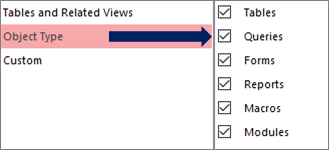
Odaberite kategoriju s lijeve strane da bi se na desnoj strani prikazale dodijeljene grupe.
Informacije u pozadini potražite u člancima Korištenje navigacijskog oknai Prilagodba navigacijskog okna.
Mogućnosti grupiranja
Pomoću ovih mogućnosti možete prikazati ili sakriti grupe u unaprijed definiranim kategorijama te stvarati prilagođene kategorije i grupe te upravljati njima.
Kategorije
Da biste upravljali unaprijed definiranim i prilagođenim kategorijama u navigacijskom oknu, učinite sljedeće:
-
Da biste vidjeli grupe dodijeljene kategoriji u odjeljku Grupe <kategorije> kategorije, odaberite kategoriju.
Ako, primjerice, u odjeljku Kategorije odaberete Tablice i povezani prikazi, u odjeljku Grupe za "Tablice i povezani prikazi" vidjet ćete popis dodijeljenih objekata.
-
Da biste promijenili redoslijed popisa prilagođenih kategorija, ako su definirane, odaberite je, a zatim kliknite strelicu gore ili dolje. U sljedećem primjeru imate prilagođenu kategoriju za sve objekte Northwind Traders:

Napomena Unaprijed definirane kategorije tablica, povezanih prikaza i vrste objekta koje se obično prikazuju pri vrhu popisa Kategorije i navigacijskom oknu ne možete promijeniti redoslijed.
-
Da biste izmijenili prilagođene kategorije, učinite sljedeće:
-
Dodati Da biste stvorili novu prilagođenu kategoriju, odaberite Dodaj stavku, a zatim unesite naziv u okvir.
-
Izbriši Da biste uklonili prilagođenu kategoriju, odaberite Izbriši stavku, a zatim potvrdite operaciju.
-
Preimenovati Da biste promijenili naziv prilagođene kategorije, odaberite Preimenuj stavku, a zatim unesite naziv.
Napomena Ne možete izmijeniti unaprijed definirane kategorije, tablice, povezane prikaze ivrstu objekta.
-
Grupe za <kategorije>
Da biste upravljali grupama dodijeljenima kategoriji odabranoj u odjeljku Kategorije, učinite sljedeće:
-
Da biste prikazali ili sakrili grupu u navigacijskom oknu, potvrdite ili poništite potvrdni okvir pokraj unaprijed definiranog naziva ili naziva grupe.
-
Da biste promijenili redoslijed grupa prilagođene kategorije, odaberite grupu koju želite premjestiti, a zatim kliknite strelicu gore ili dolje koja će se pojaviti pokraj njega. U sljedećem primjeru imate prilagođenu grupu za sve objekte povezane s dobavljačima:

-
Da biste izmijenili grupe prilagođene kategorije, učinite sljedeće:
-
Dodati Da biste stvorili prilagođenu grupu, odaberite Dodaj grupu.
-
Izbriši Da biste uklonili kategoriju, odaberite prilagođenu grupu, odaberite Izbriši grupu, a zatim potvrdite operaciju.
-
Preimenovati Da biste promijenili naziv kategorije, odaberite prilagođeni naziv grupe, odaberite Preimenuj grupu, a zatim unesite naziv.
-
Napomena Ne možete mijenjati grupe dodijeljene unaprijed definiranim kategorijamaTablice i prikazi i Vrsta objekta.
Mogućnosti prikaza
Da biste postavili mogućnosti prikaza, učinite sljedeće:
-
Prikaz skrivenih objekata Odaberite da biste prikazali skrivene objekte baze podataka u navigacijskom oknu. Ta je postavka po zadanom poništena.
-
Prikaz objekata sustava Odaberite da biste prikazali tablice sustava i druge objekte sustava u navigacijskom oknu. Ta je postavka po zadanom poništena.
Po zadanom, u programu Access neki su objekti sustava skriveni. Da biste vidjeli sve objekte sustava, omogućite i mogućnost Pokaži skrivene objekte.
Otvaranje objekata
Da biste odredili koliko klikova otvara objekt, učinite sljedeće:
-
Jednostruki klik Odaberite da biste otvorili jednim klikom miša.
-
Dvokliknite Odaberite da biste otvorili dvostrukim klikom miša. To je zadana mogućnost.










